Chromeはネイティブデスクトップ通知をサポートしています。 つまり、FacebookやYouTubeなどの通知を表示できるWebアプリまたはサービスを使用している場合、OSのネイティブ通知システムを介して通知を配信できます。これは便利ですが、アクセスするほとんどすべてのWebサイトが通知を送信しようとし、それを閉じる必要があります。迷惑な場合は、Chromeのウェブサイトからの通知リクエストを無効にできます。
通知リクエストをオフにする
Chromeで新しいタブを開き、URLバーに以下を貼り付けます。
chrome://settings/content/notifications
Chromeの通知設定に移動します。上部に、[送信する前に確認する(推奨)]というスイッチが表示されます。オフにすると、すべての通知リクエストがブロックされます。

これには欠点があります。通知を表示したいWebアプリ/サービスは、許可を求めることはできません。
このスイッチをオフにしても、通知の送信を許可されているWebサイトからの送信が妨げられることはありません。これは、Webサイトの通知を選択的に有効にできることも意味します。
ウェブサイトの通知を有効にするには、アクセスしてくださいURLバーの南京錠アイコンをクリックします。表示されるメニューから[サイトの設定]をクリックします。これにより、そのウェブサイトとその設定専用の別のChrome内部ページが開きます。 [通知]ドロップダウンを開き、[許可]オプションを選択します。
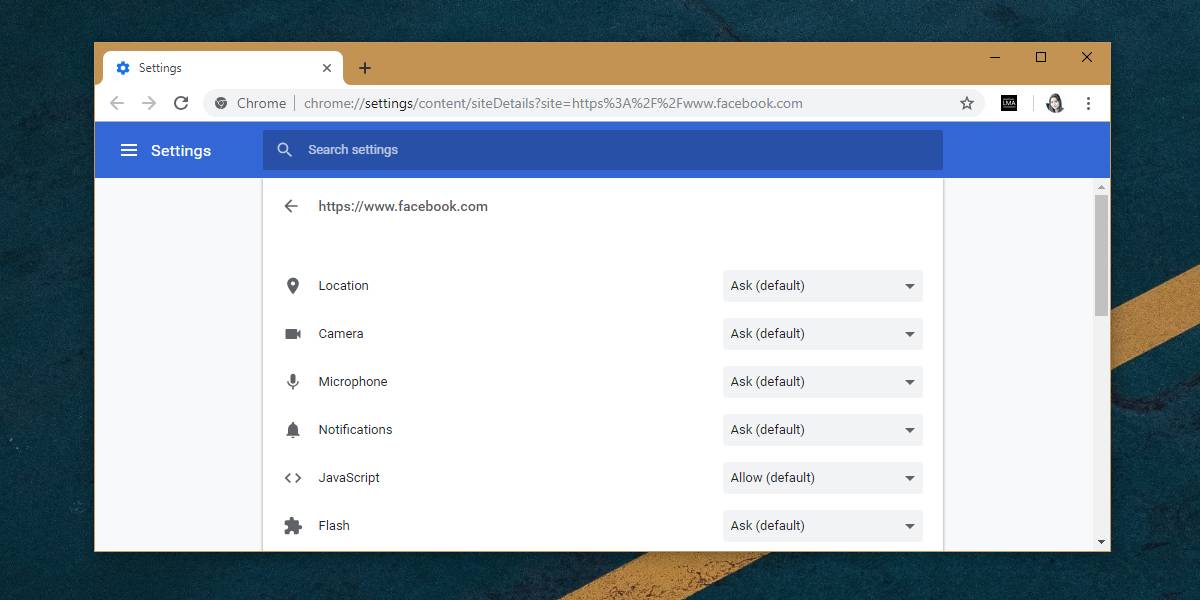
これでうまくいきます。 Webサイトから通知を送信することはできますが、同じ権限を付与していない他のWebサイトからは、通知を許可するように要求することはできません。
We should mention that some websites might still 通知リクエストを表示します。これらの「リクエスト」は、無効にしたものとは異なります。一部のWebサイトでは、ポップアップを使用してアラートを表示する許可を求めています。これらのポップアップは、ウェブサイトに表示される他のポップアップと同様であり、Chromeの通知は何の関係もありません。それらをネイティブで無効にする方法はありません。高度なコンテンツブロッカーを使用して停止することができますが、機能しない可能性があります。
If you allow websites like that to send you 通知は、ネイティブ通知を介してルーティングされるChromeの通知を介して送信される可能性が高いです。永続的なポップアップがそこにあるので、Webサイトは、アクセスするたびに通知を送信する許可を求めるプロンプトを表示できます。それは答えにノーをとるのを望まない、そしてそれはあなたにこのようにあなたをスパムしている。通知しないように指示しているにもかかわらず、Webサイトが通知の表示を要求し続けるのはなぜかと疑問に思われる場合は、これが理由です。








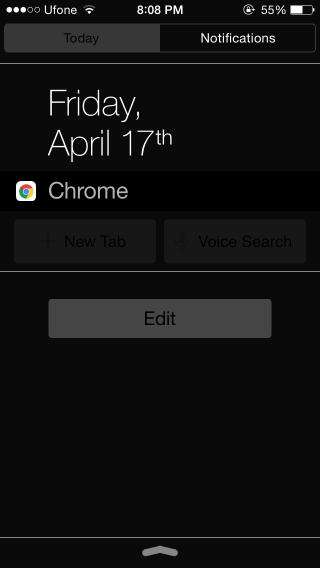


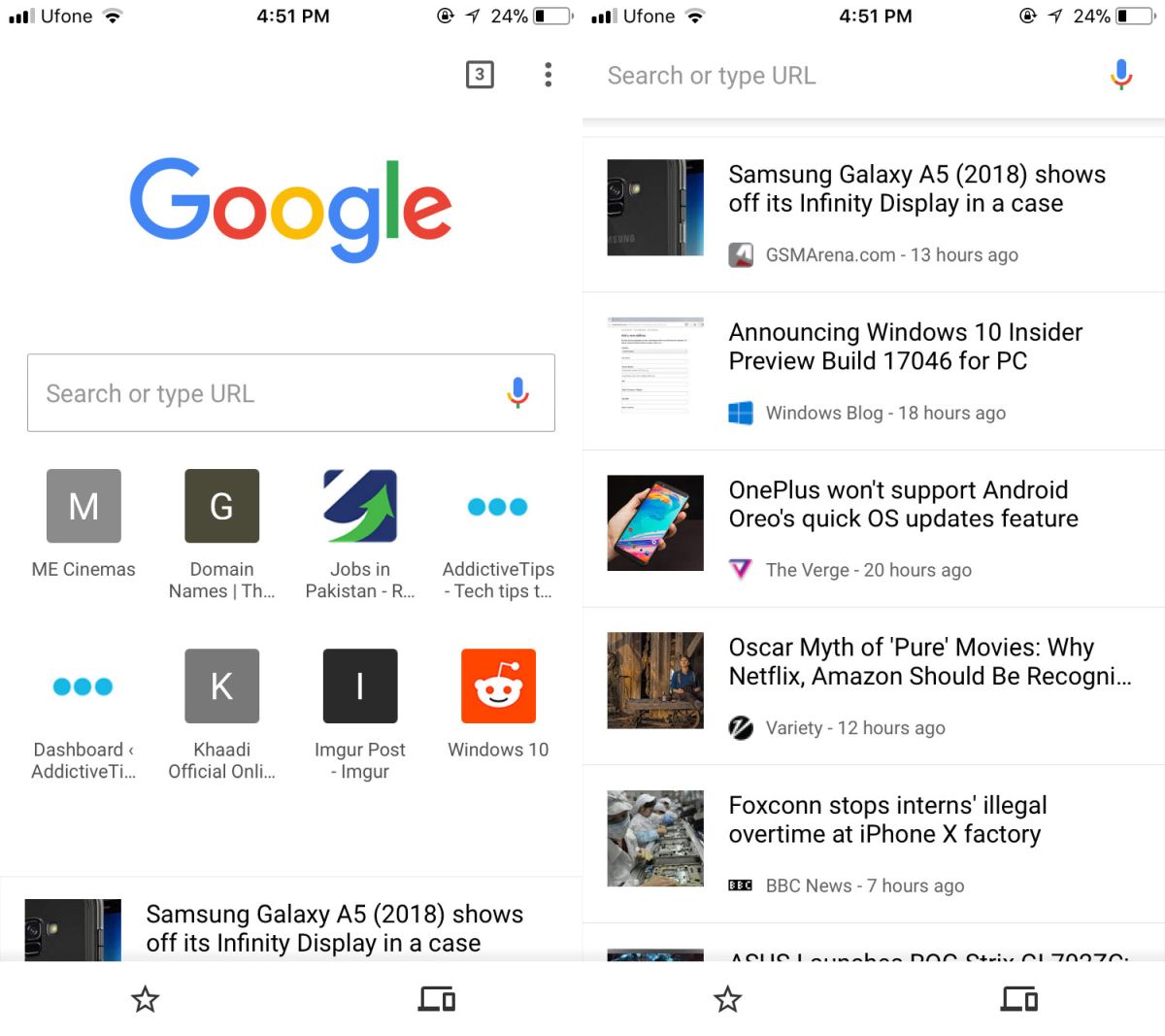

コメント